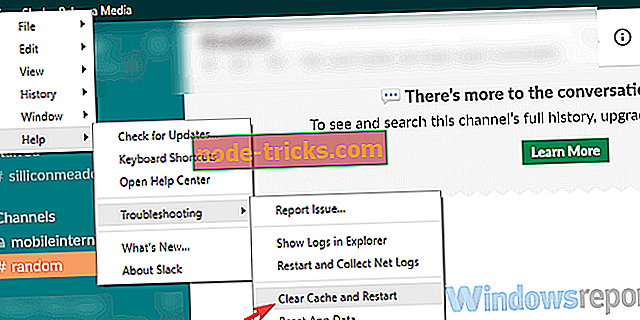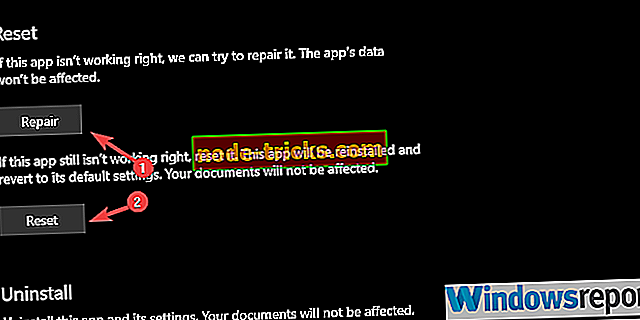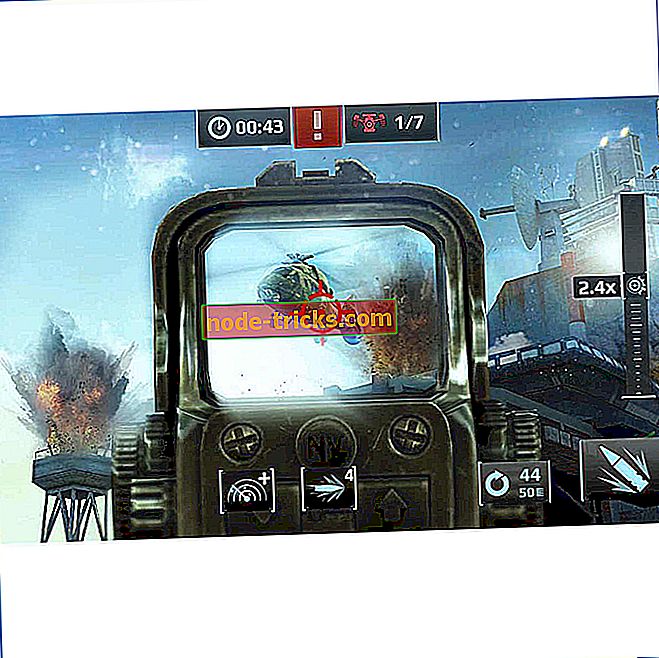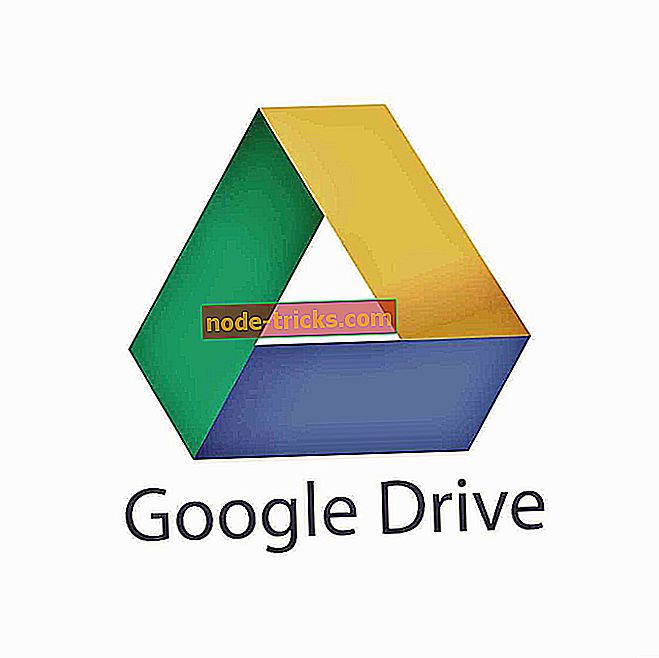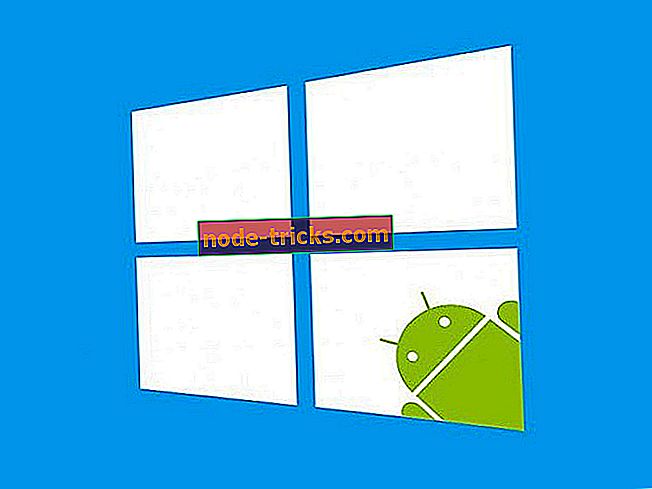Slack mesajlarınızı gönderemediğinde ne yapmalı?
Slack, muhtemelen, orada en popüler takım organizasyonu aracı. Özelliklerin bolluğu ve genel kullanılabilirlik, kullanıcılara harika bir çalışma alanı aracı sunar. Her ne kadar, sorunlar oldukça az olsa da, kullanıcılar zaman zaman bunlardan birkaçına gireceklerdir. Karşılaştığımız belirgin bir hata “ Slack bu mesajı gönderemedi ” hatası.
Açıkçası, bir kullanıcı bir mesaj göndermeye çalıştığında ve bir durma ile karşılandığında ortaya çıkar. Aşağıda size 5 olası çözüm sağladık. Onları denemeyi düşünün ve eğer size yardımcı oldularsa yorumlarda bize bir not verin.
“Slack bu mesajı gönderemedi” düzeltmesi Birkaç basit adımda Slack hatası
- Sunucuların çalışıp çalışmadığını kontrol edin
- İnternet bağlantısını kontrol et
- Uygulama önbelleğini temizle ve yeniden başlat
- Windows Güvenlik Duvarı'nda Gevşekliğe İzin Verin
- Uygulamayı tekrar yükle
1. Çözüm - Sunucuların çalışır durumda olup olmadığını kontrol edin
İlk odak noktamız genellikle bireysel vakalarda olmasına rağmen, Slack gibi bir servisin zaman zaman genel sorunları var ve çok sayıda kullanıcıyı rahatsız ediyor. Durumun böyle olup olmadığını kontrol etmek ve olası sunucu sorununu belirlemek için, Slack Status web sitesine gitmeniz gerekiyor. Burada, sorunun sizin tarafınızda mı yoksa başkalarını da rahatsız eden bir şey mi olduğunu görebilirsiniz.
Hangisinin olduğunu bulmak için, burada Slack Status'a gidin. Mesajlaşma bölümünde, aldığınız “Slack bu mesajı gönderemedi” hatasıyla ilgili yeterince bilgi sağlamalıdır.
2. Çözüm - İnternet bağlantısını kontrol edin
Sabit bir bağlantı kullandığınızdan emin olmak, endişelenmeniz gereken başka bir şeydir. Bu, elbette, genel olarak sorun gidermek için basit ve oldukça basit bir çözümdür. Dahası, resmi web tabanlı bağlantı test aracı Slack sorun giderme konusunda başlamanın en iyi yolu.
Bu araç, Slack ile bağlantınızı kontrol eder ve size değerli bilgiler sunar. Sadece oturum açın ve testi çalıştırın.
Olası sorunları biraz kavradıktan sonra, bağlantıyı gidermek için aşağıdaki adımları deneyebilirsiniz:
- Tarayıcının önbelleğini temizle (web tabanlı bir istemci için).
- Yönlendiricinizi yeniden başlatın.
- Kablolu bağlantı ile deneyin.
- VPN veya Proxy'yi geçici olarak devre dışı bırakın.
3. Çözüm - Uygulama önbelleğini temizleyin ve yeniden başlatın
Her zamanki bağlantı sorunlarının ötesine geçersek, bir sonraki durak uygulamanın kendisidir. Yığınlanan önbellek, her türlü hatanın nedeni olabilir. Şimdi, “Slack ile bu mesajı gönderemedi” hatasının durumunun böyle olup olmadığını kesin olarak söyleyemeyiz, ancak önbelleği Slack'den temizlemek size bir bedele mal olmaz.
Hangi uygulamayı kullandığınıza bağlı olarak (standart veya UWP sürümü), aşağıdaki adımları izleyerek önbelleği sıfırlayabilirsiniz:
- Slack'i açın.
- Sol üst köşedeki hamburger menüsünü tıklayın ve Yardım> Sorun Giderme> Önbelleği temizle ve Yeniden Başlat seçeneklerini seçin .
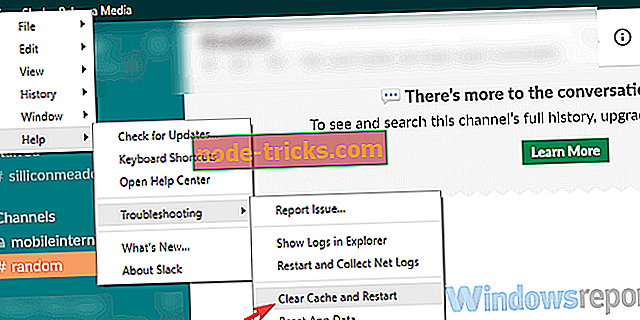
- İşlemi tekrarlayabilir ve uygulamanın verilerini de temizleyebilirsiniz.
Microsoft Mağazasından Slack UWP
- Başlat'ı açın.
- Slack uygulamasına sağ tıklayın ve bağlamsal menüden Diğer> Uygulama ayarları'nı seçin.
- Öncelikle Onarmayı deneyin ve çalışmıyorsa, Sıfırla seçeneğini seçin.
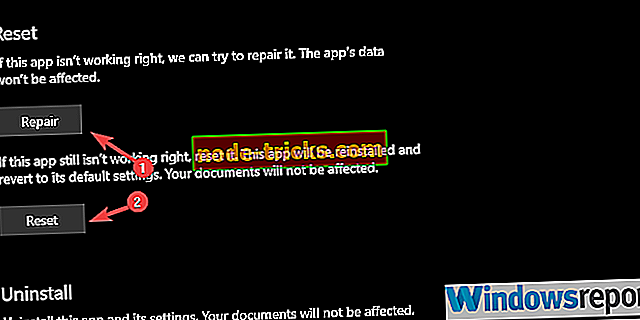
4. Çözüm - Windows Güvenlik Duvarı'nda Gevşekliğe İzin Verin
Bağlantıya bağlı tüm uygulamaların başarılı bir şekilde çalışması için, Windows Güvenlik Duvarı üzerinden izin vermeniz gerekir. Slack bir istisna değildir. Bu, genellikle istemciyi veya Microsoft Mağazası uygulamasını yüklediğiniz sürece otomatik olarak yapılır. Bununla birlikte, değişebilir ve Slack'in Genel ve Özel ağlar üzerinden iletişim kurabildiğini onaylamanız gerekir.
Bununla birlikte, işte nasıl kontrol edeceğiniz ve gerekli değişiklikleri yapacağınız:
- Windows Arama çubuğuna Güvenlik Duvarı yazın ve Uygulamaya Windows Güvenlik Duvarı üzerinden izin ver'i açın.
- “ Ayarları değiştir ” e tıklayın.
- Her iki kutuyu da işaretleyerek Slack'in rahatça iletişim kurmasına izin verin.
- Değişiklikleri onaylayın ve bilgisayarınızı yeniden başlatın.
- Slack'i başlatın ve değişiklikleri arayın.
Ayrıca, yerleşik bir güvenlik duvarı ile üçüncü taraf antimalware yazılımı kullanıyorsanız, beyaz listeye Slack'i de öneririz.
5. Çözüm - Uygulamayı yeniden yükleyin
Sonunda, “Slack bu mesajı gönderemedi” hatası devam ederse, uygulamayı yeniden yüklemeyi deneyebilirsiniz. Ayrıca, web tabanlı bir uygulama, UWP veya standart bir masaüstü uygulaması olsun, şu an için alternatifleri kullanmayı düşünün.
Bununla birlikte, bu makaleyi bitirebiliriz. Aşağıdaki yorumlar bölümünde, farkında olduğunuz veya soru sorduğunuz alternatif çözümler hakkında bilgi vermeyi unutmayın. Sizden haber almak için sabırsızlanıyoruz.